Cara Cek Kesehatan Baterai Laptop yang Paling Akurat
Seperti yang kita tahu laptop tidak sama dengan komputer karena laptop pada umumnya didesain memiliki baterai sehingga masih bisa menyala meskipun tidak ada sumber listrik. Baterai pada laptop merupakan komponen yang vital layaknya komponen elektronik lainnya karena bisa mengalami penurunan performa seiring dengan penggunaan.
Oleh karena itu kita harus bisa merawat baterai laptop kita minimal dengan mengeceknya secara berkala agar tahu apakah baterai masih dalam kondisi baik atau tidak. Ada beberapa cara yang bisa dilakukan untuk mengecek baterai pada laptop apapun merknya baik itu laptop windows ataupun macbook.
Cara mengecek baterai laptop tidaklah sulit dan tidak perlu membongkar laptop karena cukup dengan memanfaatkan tools yang ada. Supaya tidak penasaran maka sebaiknya kita simak artikel mengenai cara cek baterai laptop berikut!
Cara Cek Kesehatan Baterai Laptop Windows dengan HWinfo
Banyak aplikasi yang bisa dipakai untuk mengecek baterai selain dengan menggunakan BatteryInfoView salah satunya adalah HWinfo. Supaya tidak penasaran ikuti saja langkah berikut ini!
- Download aplikasi HWinfo di situs-situs penyedia aplikasi di internet,
- Install aplikasi tersebut,
- Buka aplikasi Hwinfo,
- Pilih Yes jika muncul notif mengenai izin akses aplikasi,
- Centang pada bagian Sensors-only saat muncul kotak dialog Hwinfo,
- Klik tombol Start,
- Tunggu hingga proses berjalan dan aplikasi hwinfo terbuka yang menampilkan berbagai macam sistim yang sedang berjalan secara real time baik suhu CPU, suhu GPU, termasuk juga baterai,
- Scroll-scroll ke bawah hingga menemukan bagian Battery, disitulah informasi mengenai baterai laptop ditampilkan seperti voltase, charge level, wear level, dan juga kapasitas baterai.
- Cek Wear Level untuk melihat kesehatan baterai. Persentase yang ditampilkan menunjukkan kesehatan baterai.
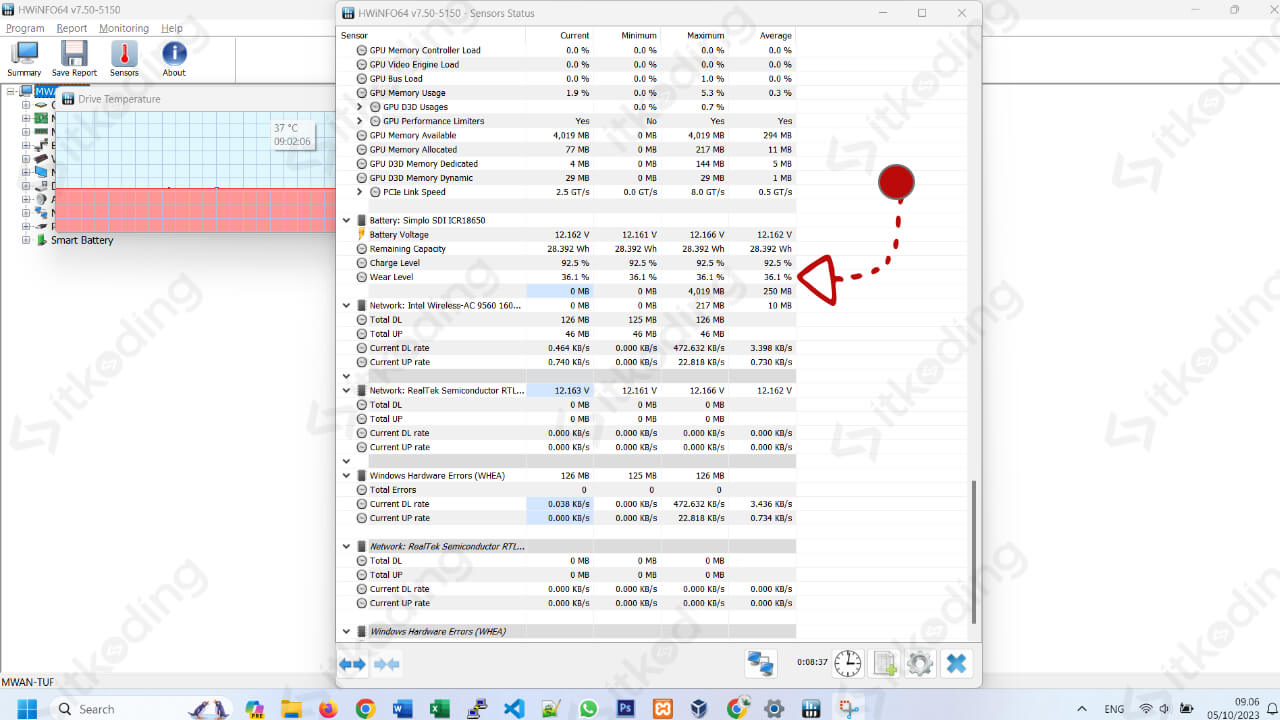
Cara Cek Baterai Laptop Melalui Menu Settings Windows
Cara yang pertama ini merupakan cara yang paling mudah karena kita bisa mengecek baterai laptop hanya dengan memenfaatkan menu Settings yang ada di windows. Berikut langkah-langkahnya!
- Klik icon start menu atau logo windows yang ada di taskbar,
- Pilih Settings, setelah itu jendela menu Settings akan terbuka,
- Pilih tab menu System yang ada di jendelah kiri layar, kemudian akan ada beberapa opsi yang bisa dipilih,
- Pilih opsi Power & Battery. setelah itu kita akan disuguhi dengan informasi mengenai baterai baik prosentasenya, screen on time, hingga menu-menu yang bisa dimanfaatkan untuk memaksimalkan kinerja baterai.
Cara Cek Baterai Laptop Melalui CMD
Alternatif lain jika kta ingin mengecek baterai laptop adalah dengan melalui menu CMD atau Command prompt. Agar lebih jelasnya mari ikuti saja step by stepnya berikut!
- Tekan tombol Windows + R pada keyboard secara bersamaan, setelah itu jendela menu Run akan terbuka,
- Ketikkan cmd pada kolom yang tersedia,
- Ketikkan perintah cd desktop,
- Tekan tombol enter,
- Ketikkan lagi perintah selanjutnya yakni mkdir newfolder untuk membuat folder baru di desktop,
- Tekan tombol enter,
- Ketik perintah powercfg/batteryreport,
- Tekan tombol enter, setelah itu akan ada file baru berformat .html yang diletakkan di desktop,
- Buka file tersebut dengan cara klik dua kali, kemudian kita akan dibawa ke browser untuk membuka file laporan baterai tersebut yang mana berisi informasi mengenai kondisi baterai.
Cara Cek Baterai Laptop Menggunakan Aplikasi Battery Info View
Selain dengan memanfaatkan menu-menu bawaan windows kita juga bisa mengecek baterai laptop dengan menggunakan aplikasi seperti BatteryInfoView. Simak cara mengeceknya berikut!
- Download aplikasi BatteryInfoView yang bisa didapatkan secara gratis di internet,
- Install aplikasi tersebut di laptop.
- Buka aplikasi yang telah diinstall tersebut, pada tampilan awal aplikasi kita akan langsung bisa melihat informasi lengkap mengenai baterai seperti kapasitas, voltase, dan masih banyak lagi.
Cara Cek Baterai Laptop Macbook
Bagi pengguna laptop Macbook juga tak perlu khawatir karena kita bisa mengecek baterai dengan cara yang mudah. Untuk itu mari perhatikan langkah-langkah mengeceknya berikut!
- Klik logo Apple yang ada di pojok kiri layar,
- Pilih opsi About This Mac, kemudian akan muncul tampilan mengenai macOS kita,
- Klik pada bagian System Report, setelah itu jendela system report akan terbuka berisi berbagai macam opsi yang bisa dipilih,
- Klik pada bagian Hardware yang ada di sebelah kiri jendela,
- Pilih opsi Power, lalu informasi mengenai baterai seperti cycle count, kapasitas baterai, dan lain sebagainya akan ditampilkan di sebelah kanan jendela.
Simak juga: Cara Cek Windows Laptop.
Tips Menjaga Baterai Laptop
Setelah mengetahui bagaimana cara mengecek baterai di laptop kita juga harus bisa menjaga kondisinya. Oleh karena itu ikuti tips-tips bagaimana cara menjaga baterai laptop yang benar berikut!
- Tidak mengecas baterai hingga penuh,
- Turunkan kecerahan layar,
- Tutup aplikasi yang mengonsumsi banyak baterai,
- Matikan koneksi bluetooth dan wifi jika tidak digunakan,
- Gunakan fitur battery saver,
- Matikan backlight keyboard jika tidak dibutuhkan (khusus laptop yang mendukung backlight keyboard),
- Gunakan charger original,
- Jaga suhu baterai.
Penutup
Baterai adalah suatu komponen yang penting di sebuah perangkat terutama laptop karena seiring berjalannya waktu kondisi dan kualitas baterai secara otomatis akan menurun.
Untuk itu bagi pengguna laptop baik itu laptop windows ataupun macbook jangan lupa untuk mengecek dan menjaga kondisi baterai laptop agar terhindar dari hal-hal yang tidak diinginkan.
